Comment jailbreaker des appareils A9-A11 sur iOS 15.x à l’aide de palera1n
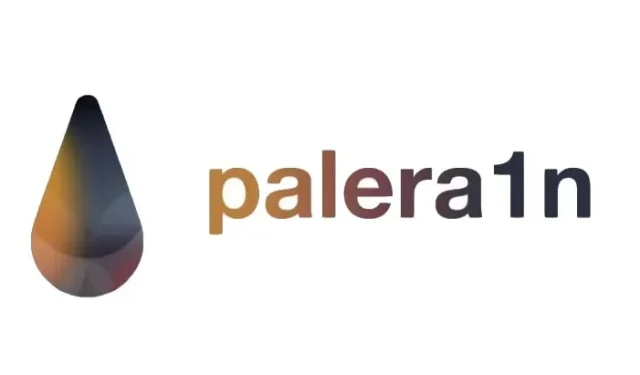
Si vous vivez sous un rocher, il existe un jailbreak basé sur l’exploit checkm8 bootrom pour les appareils A9-A11 exécutant iOS ou iPadOS 15.x appelé Palera1n. Bien qu’il soit principalement destiné aux développeurs, Palera1n a également la plus forte implantation dans la communauté iOS et iPadOS 15 de tous les jailbreaks pour le moment.
Si vous avez envisagé de jailbreaker palera1n, nous vous recommandons de lire la section suivante avant de le faire. Mais si vous décidez finalement de l’essayer sur votre appareil, nous vous montrerons comment faire dans ce guide.
Ce que vous devez savoir sur palera1n
Nous réitérons qu’actuellement, le jailbreak palera1n est réservé aux développeurs. Dans cet esprit, si vous n’êtes pas l’un d’entre eux, vous pouvez jouer la sécurité en essayant de passer par le processus d’installation semi-compliqué ou de résoudre les problèmes qui peuvent survenir après un jailbreak. Tu étais prévenu.
Il convient de noter que, contrairement aux autres jailbreaks iOS et iPadOS 15 qui n’ont pas encore vu le jour, palera1n n’est pas sans racines. Il prend en charge l’injection de réglages sur iOS et iPadOS 15.0-15.7.1, ce qui signifie que vous pouvez installer et exécuter des réglages de jailbreak tant qu’ils sont répertoriés dans la liste des réglages de jailbreak compatibles .
En ce qui concerne le type de jailbreak qu’est palera1n, vous pouvez choisir entre captif ou semi-captif selon vos préférences. Nous détaillerons les différences entre les deux dans un autre article, mais la brève explication est que le partage de connexion vous oblige à utiliser votre ordinateur pour réalimenter votre appareil après chaque redémarrage, tandis que le semi-partage vous permet au moins de démarrer en un état non jailbreaké. jusqu’à ce que vous puissiez accéder à l’ordinateur. Dans ce didacticiel, nous définirons l’option semi-attachée pour la commodité de l’utilisateur.
Notez que puisque Palera1n utilise l’exploit bootrom checkm8, il ne peut pirater que les appareils sensibles à cet exploit bootrom. Cela inclut les appareils A9-A11 exécutant iOS ou iPadOS 15.x, mais les paramètres d’intégration ne sont pris en charge que jusqu’à iOS ou iPadOS 15.7.1. Les appareils pris en charge incluent les suivants :
- iPhonex
- iPhone 8 Plus
- iPhone 8
- iPhone 7
- iPhone 7 Plus
- iPhone 6s
- iPhone 6s Plus
- iPhone SE
- iPad (7ème génération )
- iPad (6ème génération )
- iPad (5ème génération )
- iPad Pro 12.9″(2e génération 2019)
- iPad Pro 10.5″(2017)
- iPad Pro 9.7″(2016)
- iPad Pro 12.9″(2015)
- iPod touch (7ème génération )
De plus, en raison du fonctionnement de palera1n pour un jailbreak semi-connecté, votre appareil doit disposer de plus de 16 Go de stockage intégré. Vous ne pouvez pas non plus définir un mot de passe sur les téléphones dotés d’une puce A10-A11 lorsque vous essayez de pirater avec palera1n.
L’installation de palera1n n’est pas aussi facile que d’autres jailbreaks auxquels vous pourriez être habitué, et c’est parce qu’il est destiné aux développeurs. Cela signifie que vous utiliserez de nombreuses commandes de terminal pour la majeure partie du processus d’installation, et cela signifie également que l’installation n’est possible que sur un ordinateur Mac ou Linux.
Que vous choisissiez ou non de suivre les étapes de ce guide, c’est à vous de décider, mais vous le faites à vos risques et périls. Donc, si vous êtes prêt à continuer malgré nos avertissements indiquant qu’il s’agit d’abord d’un développeur, continuez à lire… vous avez été prévenu.
Comment installer le jailbreak palera1n
Si vous acceptez de passer à autre chose malgré les avertissements de ne pas jailbreaker Palara1n sur un appareil iOS ou iPadOS 15.x, sauf si vous êtes un développeur, vous pouvez suivre ces étapes :
1) Vous devrez d’abord installer Homebrew si vous ne l’avez pas déjà fait. Pour cela, lancez une fenêtre de terminal et saisissez la commande suivante :
/bin/bash -c "$(curl -fsSL https://raw.githubusercontent.com/Homebrew/install/HEAD/install.sh)"
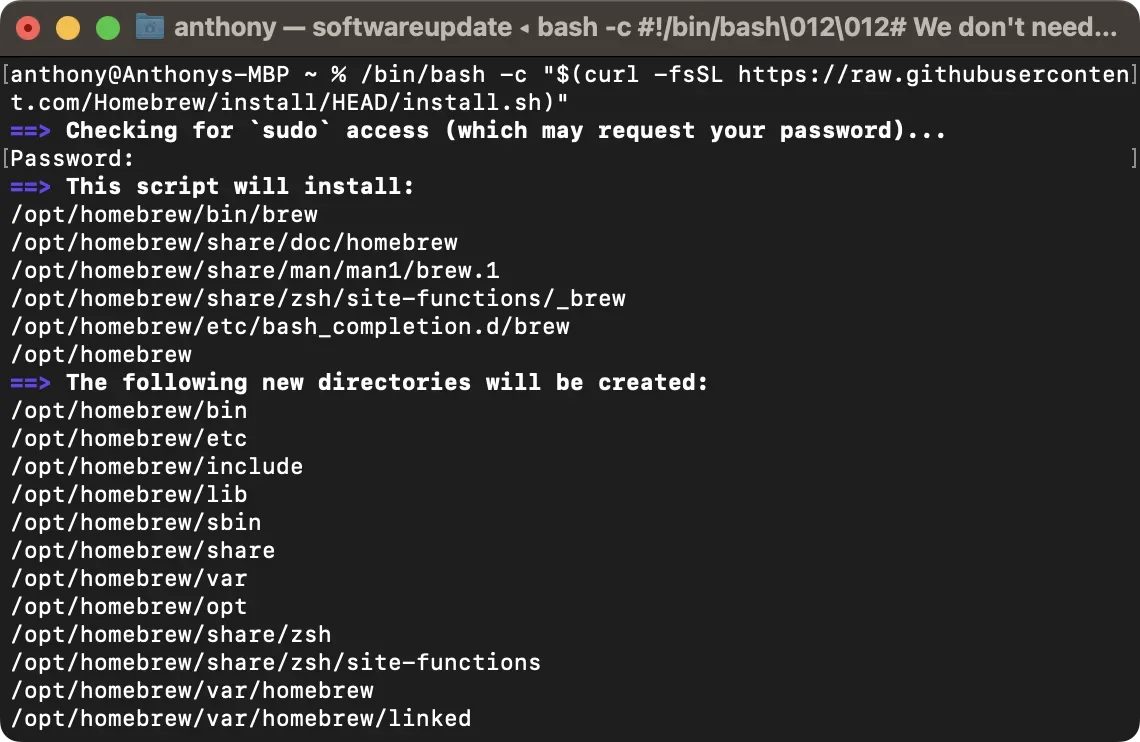
2) Vous serez invité à entrer un mot de passe administrateur dans une fenêtre de terminal pour continuer l’installation de Homebrew. Allez-y et faites-le.
3) Après avoir installé Homebrew, vous devrez exécuter quelques commandes supplémentaires. Vous devrez modifier les bits que nous désignons par des crochets pour correspondre à votre système :
echo '# Установить PATH, MANPATH и т. д. для Homebrew.' >> /Users/[имя вашей домашней папки]/.zprofile echo 'eval "$(/opt/homebrew/bin/brew shellenv)"' >> /Users/[имя вашей домашней папки]/.zprofile eval "$(/opt/homebrew/bin/brew shellenv)"
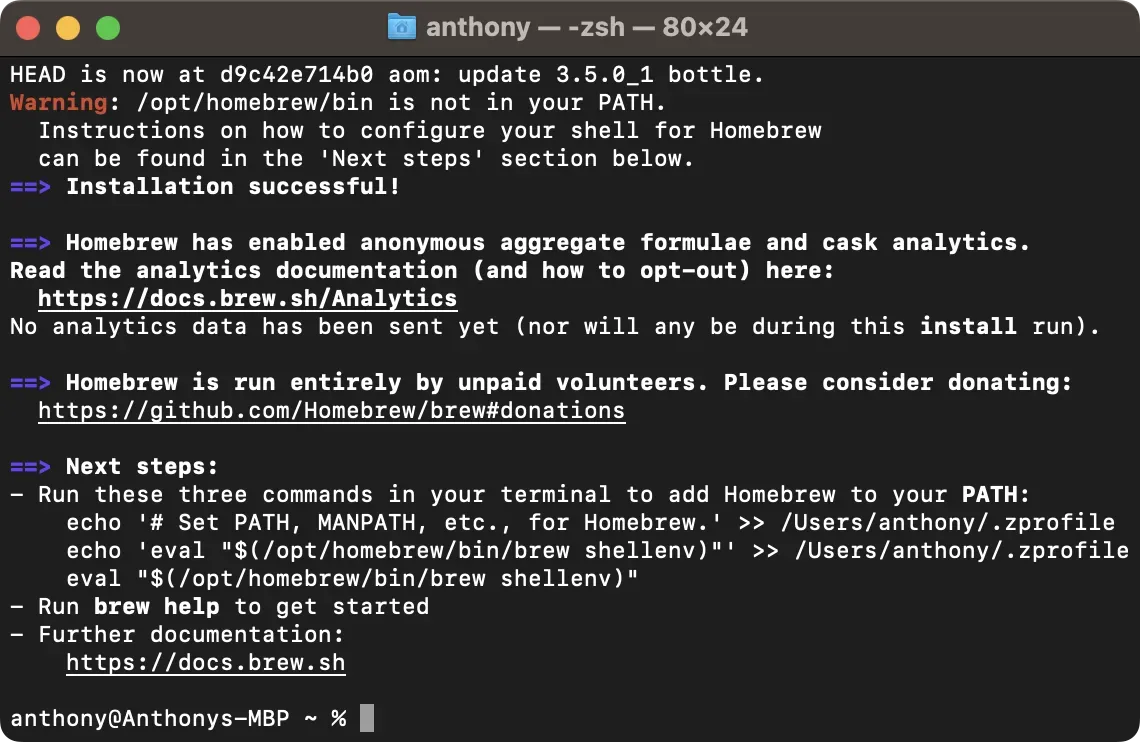
Note. Homebrew est maintenant configuré et prêt à accepter des commandes.
4) Exécutez la commande suivante pour installer les dépendances dont vous aurez besoin pour avancer :
варить установить libimobiledevice libirecovery
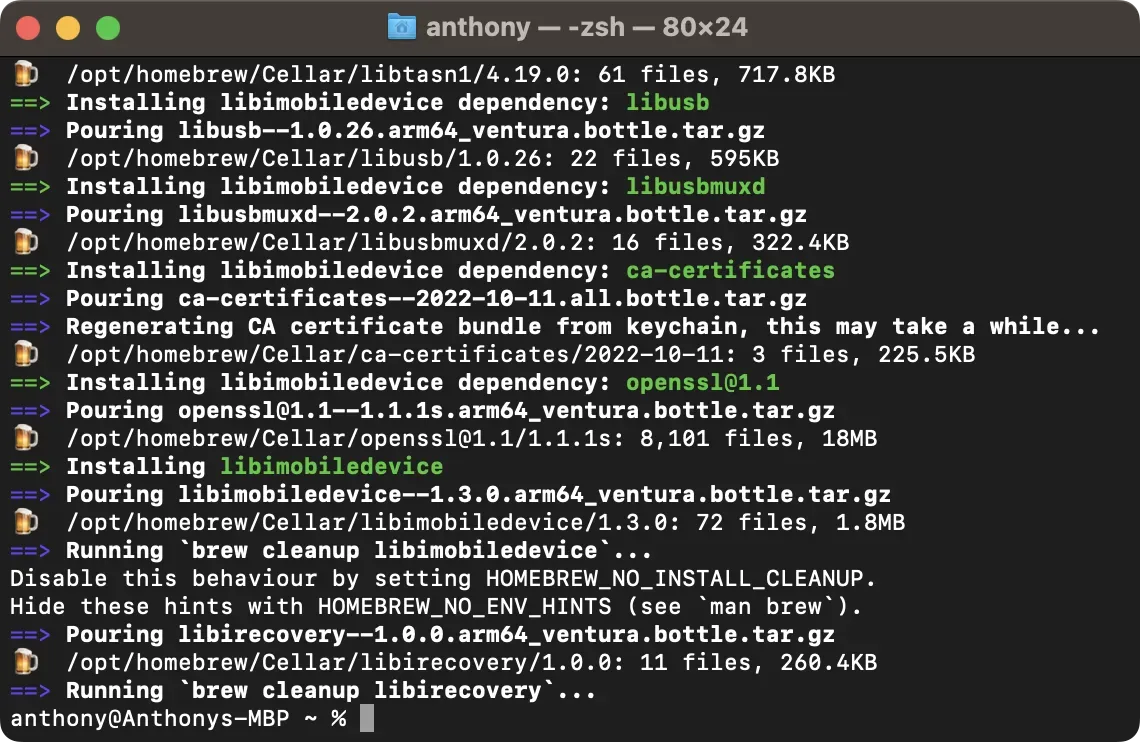
5) Ensuite, vous installerez Python . Visitez le site Web ci-dessous et téléchargez et installez la dernière version pour votre ordinateur :
Note. Le processus d’installation est similaire à l’installation de tout autre logiciel, donc l’assistant d’installation vous guidera tout au long. Vous devrez peut-être saisir à nouveau le mot de passe administrateur.
6) Une fois l’installation de Python terminée, retournez dans le Terminal et exécutez les commandes suivantes pour cloner le dépôt Palera1n GitHub :
загрузки компакт-дисков git clone --recursive https://github.com/palera1n/palera1n && cdpalera1n
7) Une fois le processus de clonage GitHub terminé, vous pouvez connecter l’appareil que vous êtes sur le point de déverrouiller à votre ordinateur et le mettre en mode DFU.
8) En mode DFU, vous devrez entrer la commande ci-dessous dans le Terminal. Modifiez la partie que nous désignons par des crochets pour qu’elle corresponde à la version de votre micrologiciel et ne tapez pas les crochets en le faisant. Par exemple, si vous utilisez iOS 15.5, il vous suffit de saisir 15.5 dans ce champ :
sudo bash. /palera1n.sh --tweaks [ваша текущая версия iOS] --semi-tethered
9) Après avoir appuyé sur la touche « Entrée » du clavier, vous serez invité à saisir le mot de passe administrateur dans le terminal. Allez-y et faites-le.
10) Le terminal lance l’installation de palera1n. Vous devrez entrer ce qui suit dans le Terminal, mot pour mot :
Да, делай, как я говорю
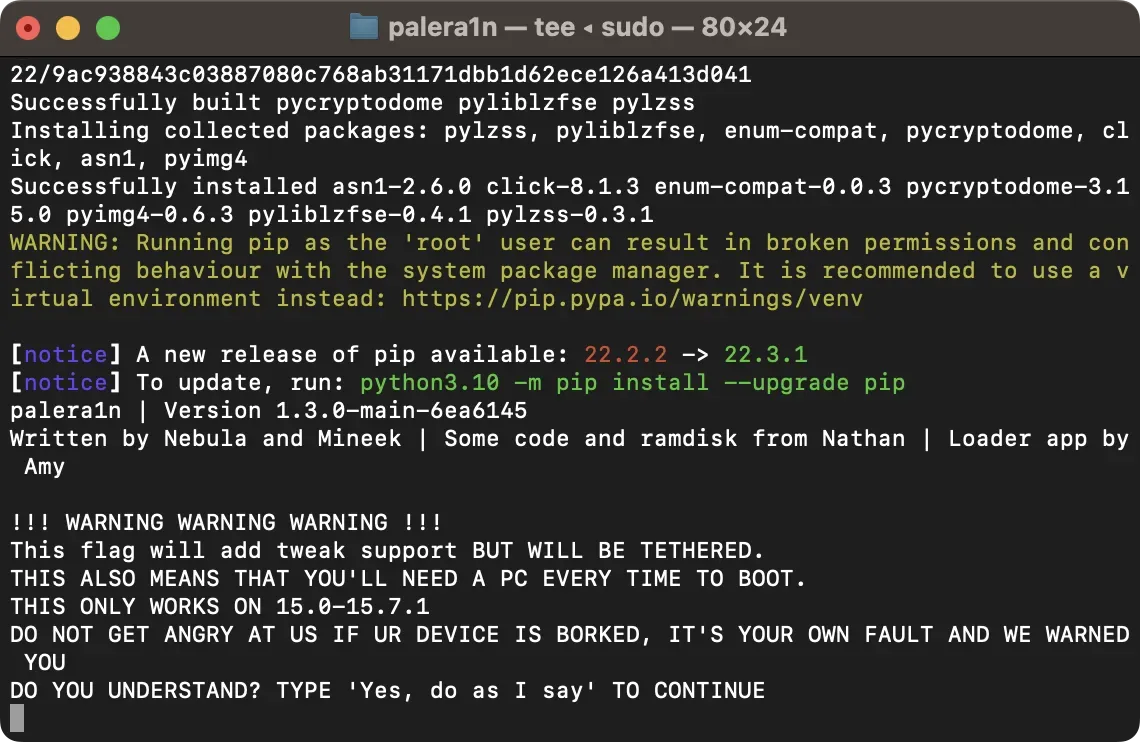
11) Saisissez ensuite mot pour mot dans le Terminal :
Да, я уверен
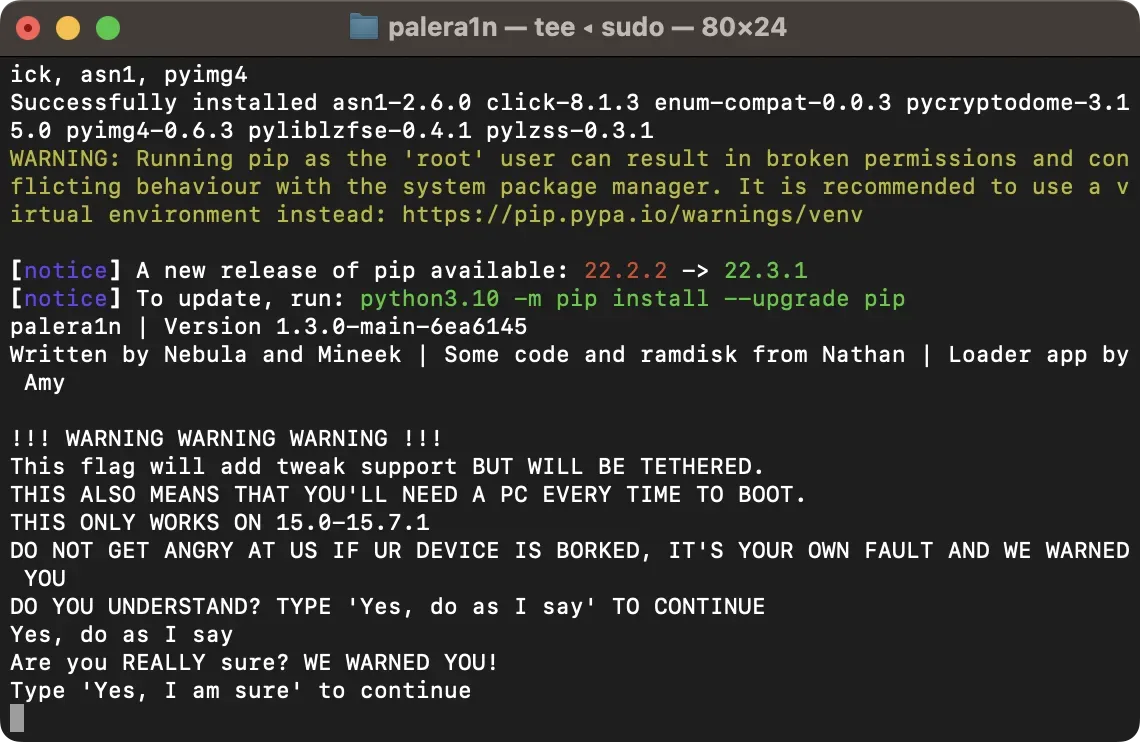
Note. La fenêtre du terminal affichera toutes sortes de messages sur la progression du jailbreak. Attendez que l’appareil termine la réinitialisation du blob et redémarre.

12) Votre appareil redémarrera et entrera en mode de récupération, et un message apparaîtra dans le terminal concernant l’entrée en mode DFU. Appuyez sur n’importe quelle touche pour continuer et suivez les instructions à l’écran pour entrer en mode DFU.
13) Après être entré en mode DFU, le terminal effectue un peu plus de travail, après quoi votre appareil passe en mode de démarrage détaillé (écran noir avec texte défilant en blanc). Le terminal ressemblera à ceci :
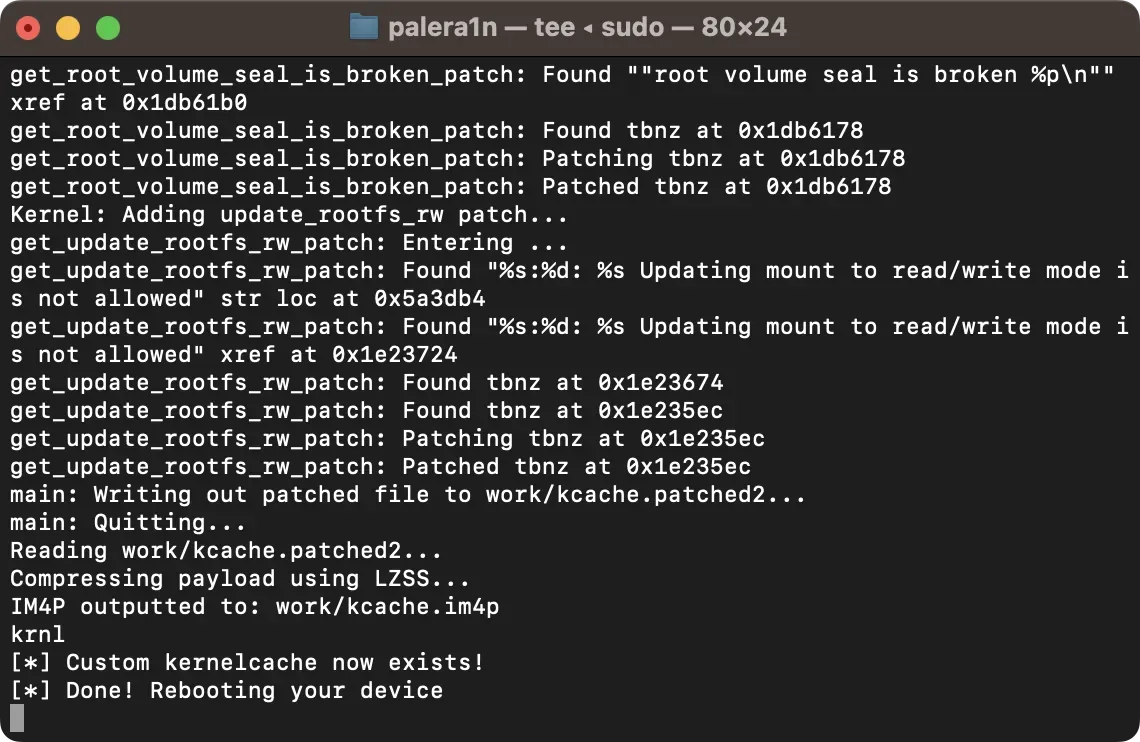
14) Lorsque l’appareil redémarre, lancez l’application Tips :
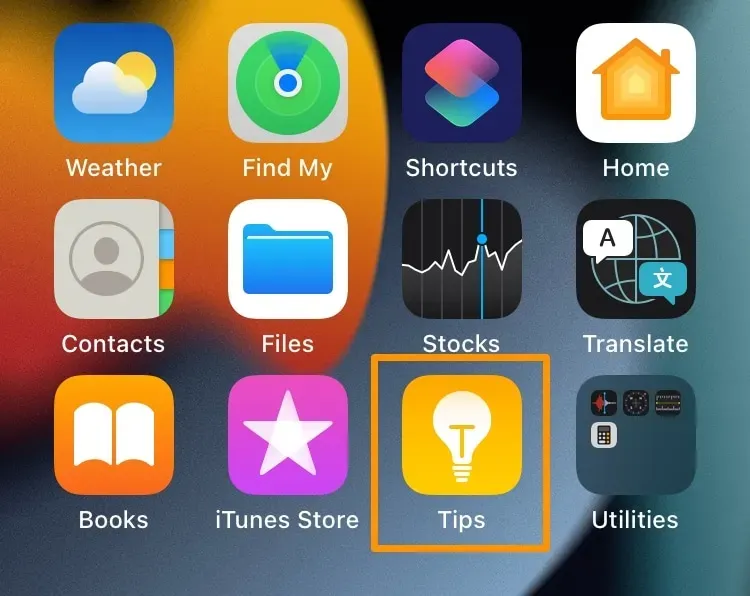
15) Cliquez sur le bouton « Installer » :
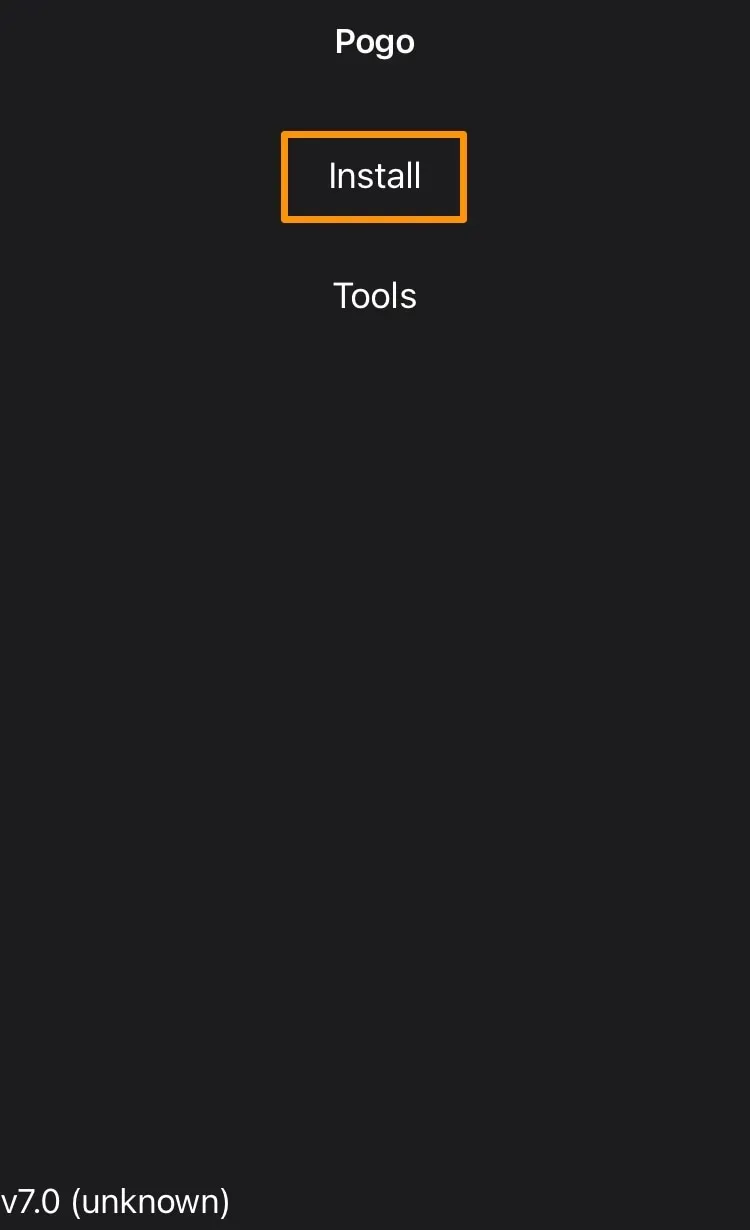
Le chargeur Procursus avec le gestionnaire de packages Sileo sera installé avec Substitute pour implémenter les ajustements. Lorsqu’il a terminé tout ce dont il a besoin, Sileo devrait apparaître sur votre écran d’accueil.
Félicitations, vous avez maintenant un jailbreak avec palera1n !
Les développeurs de palera1n maintiennent activement la page de travail des paramètres de jailbreak , à laquelle vous pouvez vous référer pour obtenir des informations sur ce qui fonctionnera et ne fonctionnera pas avec votre appareil palera1n.
Résumé
Avant de commencer, nous rappellerons que palera1n est réservé aux développeurs. Si vous n’êtes pas un développeur, il est peu probable que l’utilisation de ce jailbreak vous profite, à moins que vous ne soyez un maître inconditionnel.
En raison de la grande quantité d’utilisation de la ligne de commande lors du jailbreak avec palera1n, il est plus facile de faire des erreurs que de cliquer sur des boutons dans l’interface graphique, alors prenez votre temps pour vous assurer de la précision lors de la frappe.
Notez également que Palara1n est un jailbreak en cours de développement, il n’est donc pas complètement exempt de bogues. De nombreux utilisateurs ont signalé des problèmes avec le correctif AMFI sur certaines combinaisons d’appareils et de micrologiciels, et il est possible que vous rencontriez la même chose.
Avez-vous jailbreaké votre appareil avec palera1n ? Faites-nous savoir comment cela s’est passé pour vous dans la section des commentaires ci-dessous.
Laisser un commentaire